최근 나의 미래에 대해
이런 저런 생각이 많아져서
Flutter 공부를 시작해보려고 한다
늦은 감이 있지만
늦었다고 아무것도 하지 않으면
도태될 뿐이니까...
시작 👊

Flutter
사전적 의미는
펄럭이는 형태의 자동사

AOS와 iOS의 사이를 펄럭이며 왔다갔다 한다는
뜻인가?
아무튼 나도 한 번 펄럭여볼란다
설치
Flutter 공식 홈페이지에서
Flutter SDK를 다운받는다
Flutter SDK 저장용 디렉토리를 만들고
다운받은 zip 파일을 때려붓는다
$ mkdir 폴더이름
$ cd 폴더경로
$ unzip ~/Downloads/flutter_macos_arm64_3.7.6-stable.zip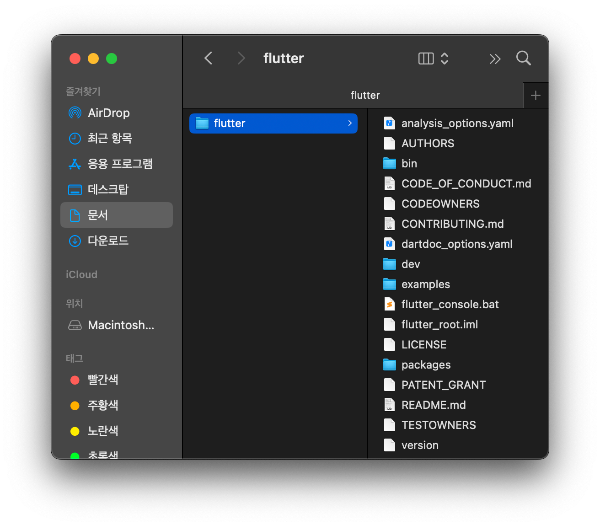
SDK 설치완료 🙌
설정
설정하기 전에
AndroidStudio와 Xcode를
설치하지 않았다면 설치하고
(AndroidStudio는 여기
Xcode는 앱스토어에서 설치)
Xcode의 경우 추가적으로
개발자 계정 세팅까지 해야한다
첫번째로 해줘야하는 설정은
path 설정이다
터미널에서 아래 명령어를 실행한다
$ export PATH="$PATH:Flutter zip 압축 해헤한 폴더경로/bin"
그런 다음
터미널에서 Flutter doctor를 실행한다
$ flutter doctor
터미널에서
zsh: command not found: flutter
이 문구가 나오면
path 설정을 다시 해보자
+23.04.23
갑자기 flutter 명령어가 안 먹고
command not fount가 뜨길래
쌍따옴표를 빼고 path 설정을 다시하니
정상적으로 작동했다
flutter doctor가 끝나면
결과가 나오고 필요한 부분들을 알려준다
나는 CocoaPods 버전을 올리는게 좋겠다고 했다
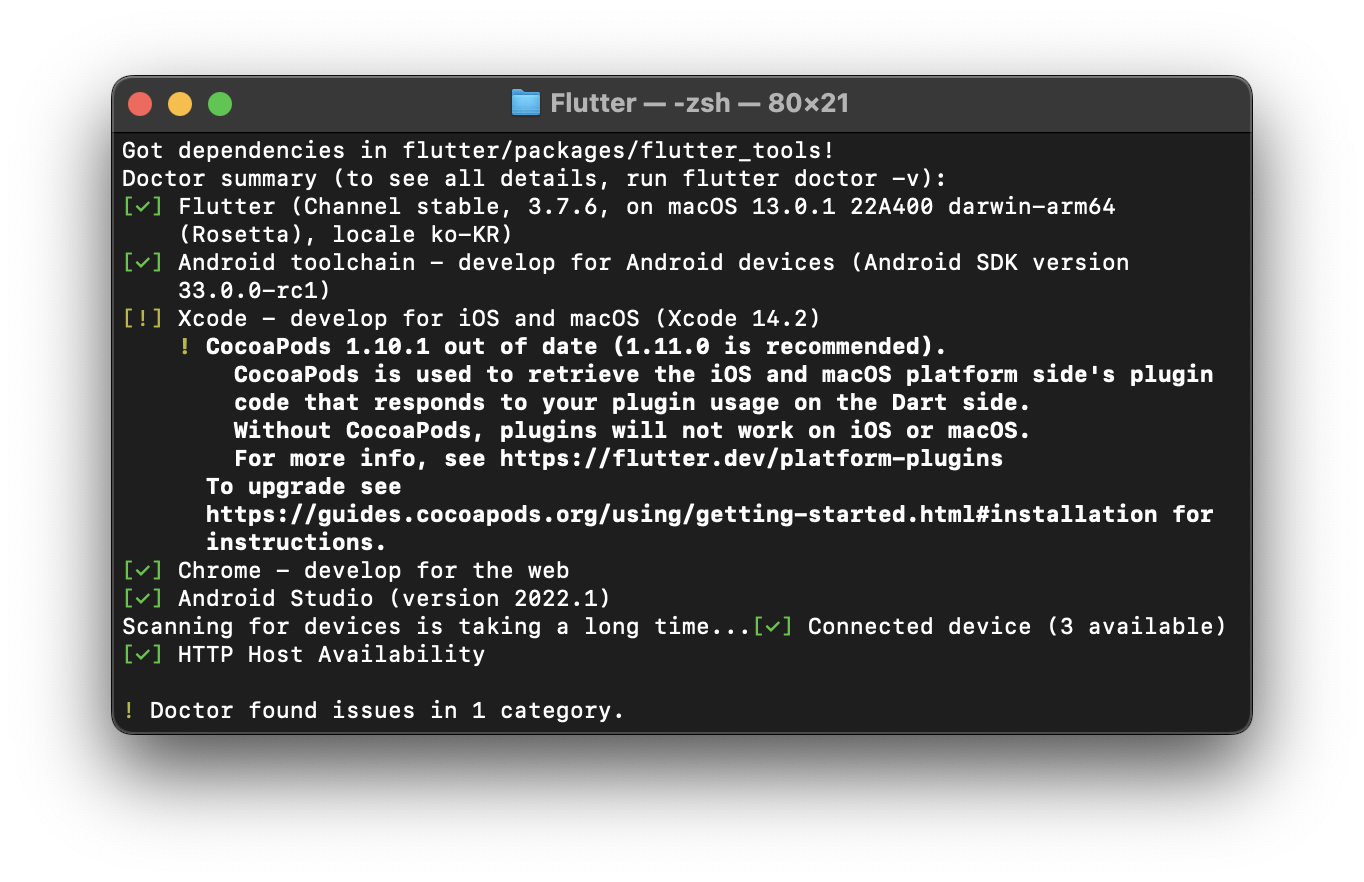
cocoapods update 후 다시 doctor 호출

깔끔한 summary
No issues found!
참고로
[!] Some Android licenses not accepted라는
내용이 나오면
아래와 같이 라이센스 동의를 진행한다
$ flutter doctor --android-licenses
Flutter 프로젝트 생성 및 실행
설치 및 설정이 끝났으니
테스트 앱을 실행해보자
1. Flutter 테스트 프로젝트 생성
2. 시뮬레이터 실행
3. 생성한 테스트 프로젝트 폴더로 이동
4. 실행
$ flutter create my_app
$ open -a Simulator
$ cd my_app
$ flutter run
프로젝트 생성 결과
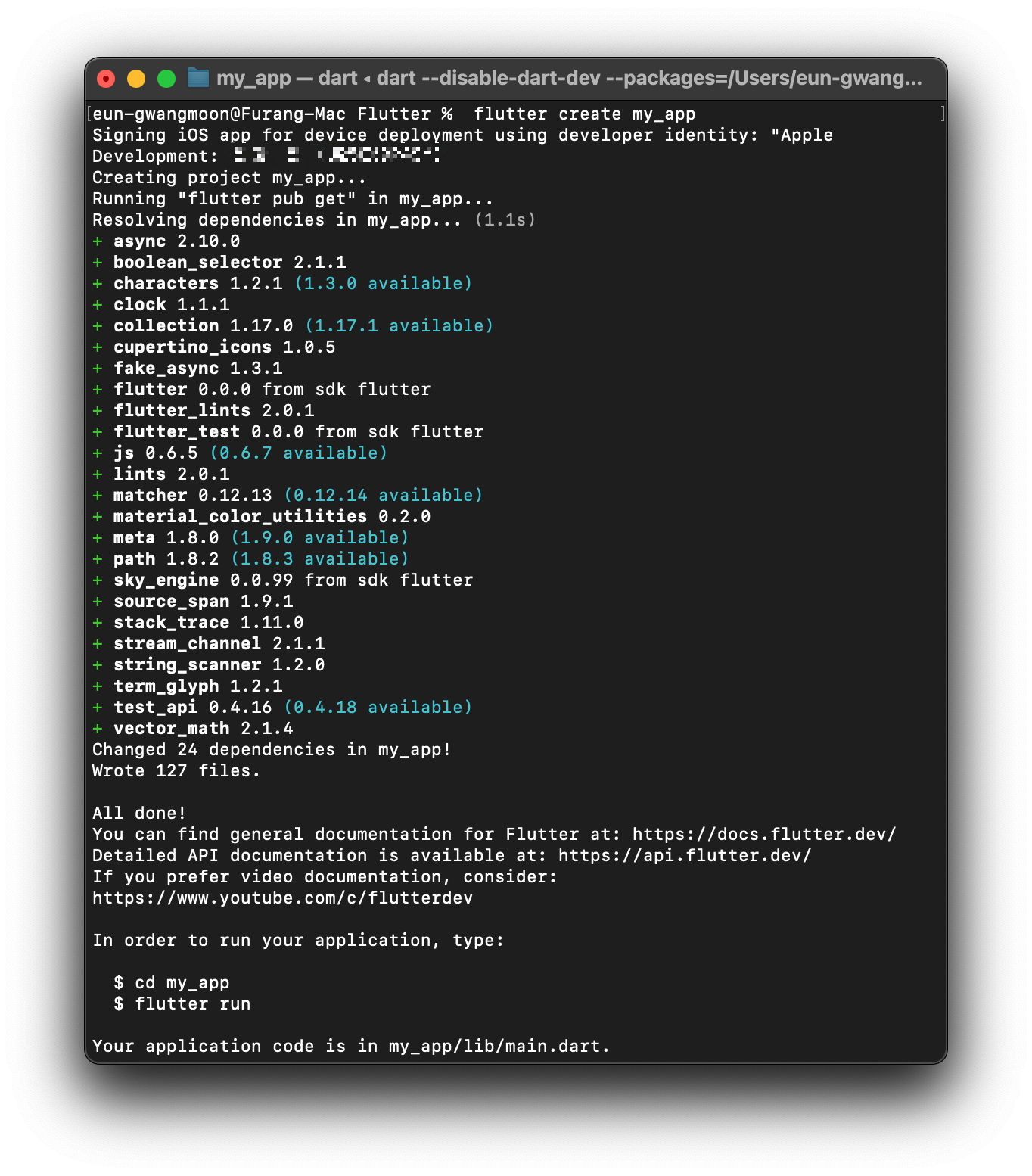
iOS 시뮬레이터로 앱을 실행하려면
Xcode의 개발자 세팅이 돼있어야한다!
기본적으로
Xcode에서 빌드를 하려면 개발자 계정이 있어야하고
Flutter도 내부적으로
Xcode의 빌드툴을 이용해서 빌드할 것이기 때문에
귀찮아도 해야한다!
프로젝트 실행 결과
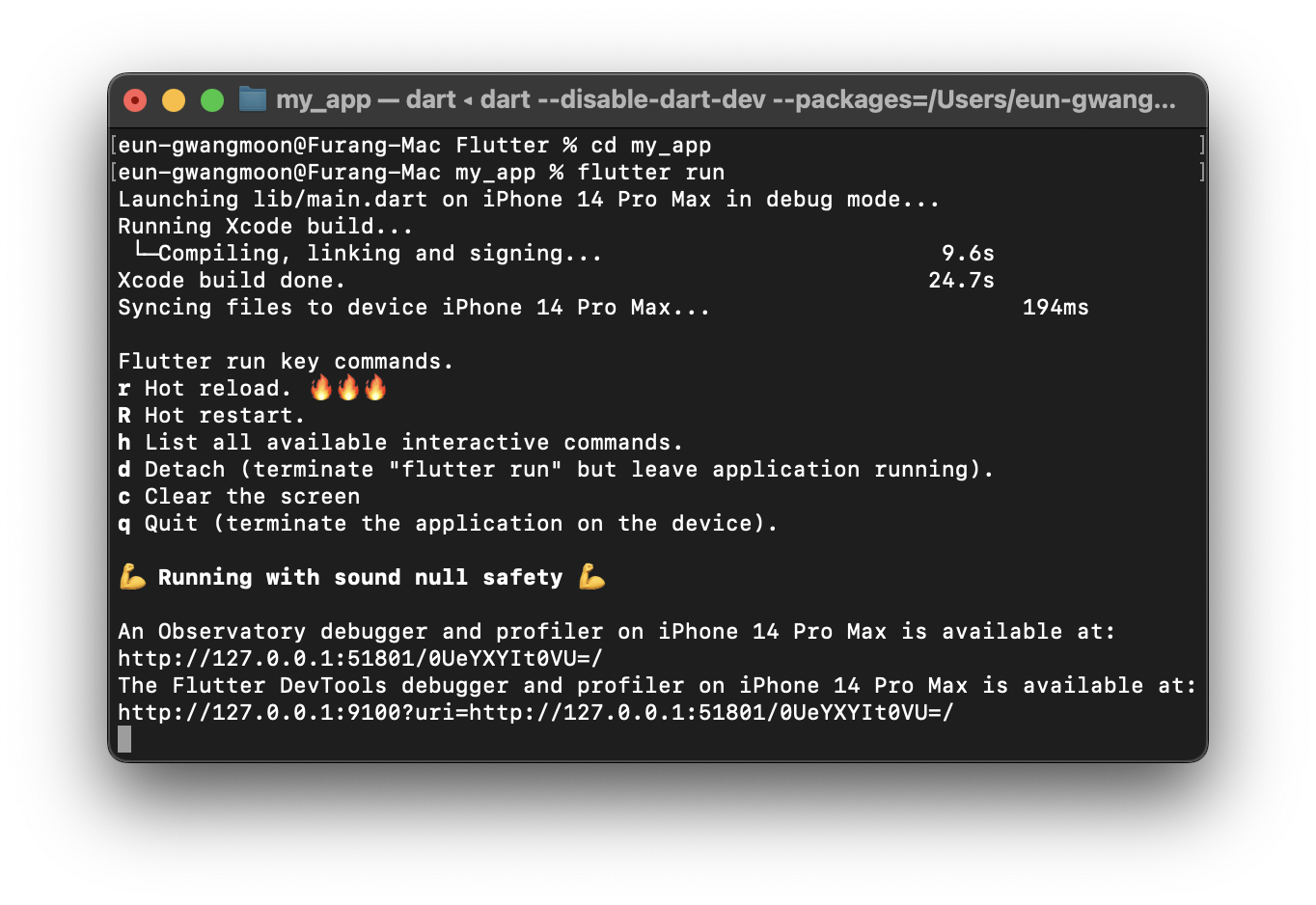
시뮬레이터에서는
[+] 버튼을 누르면 숫자가 올라가는
테스트앱이 실행된다
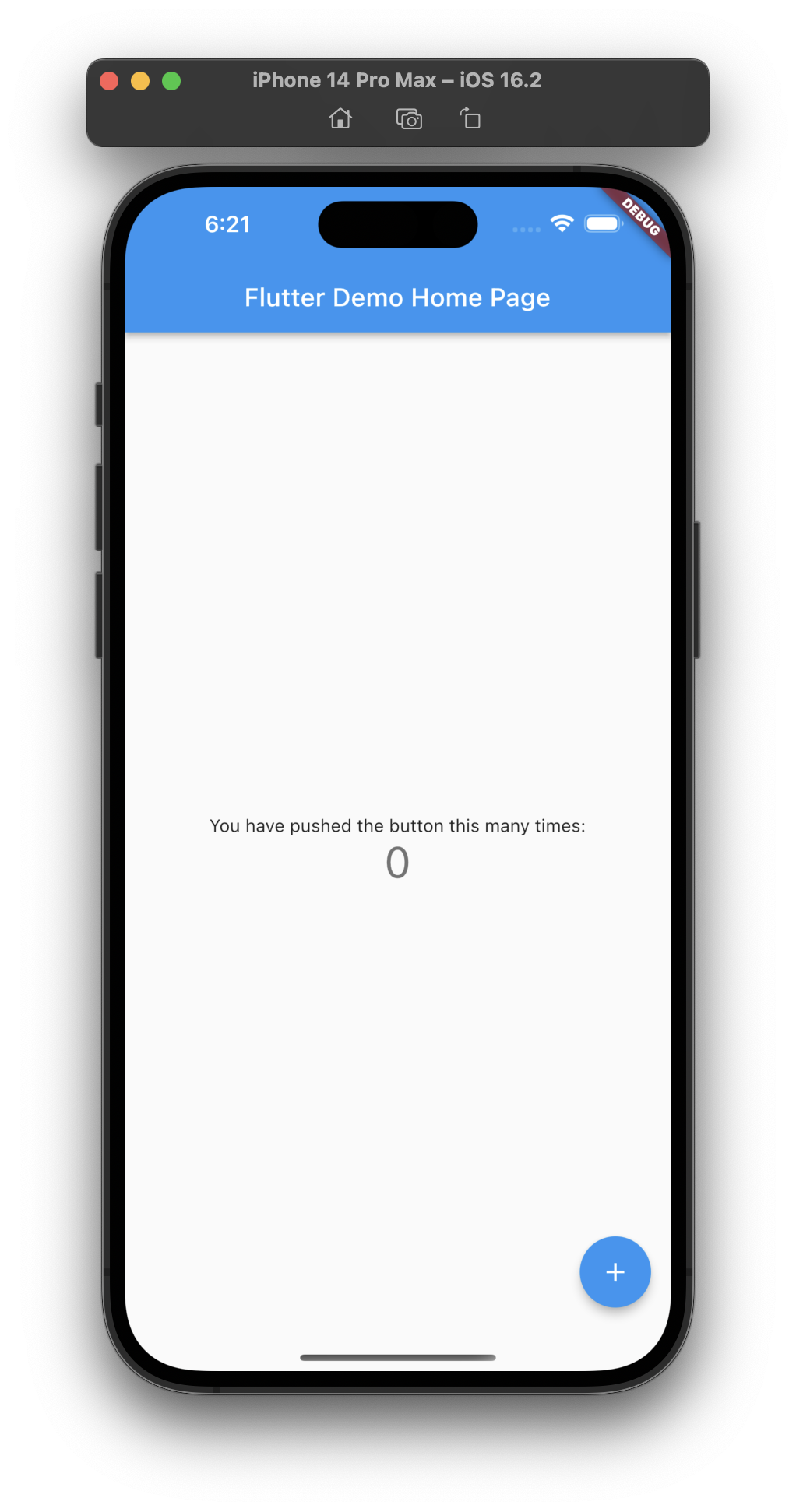
끝
'이상 > Flutter' 카테고리의 다른 글
| [Flutter] Flutter User Interface - Widgets (위젯) (0) | 2023.03.05 |
|---|
